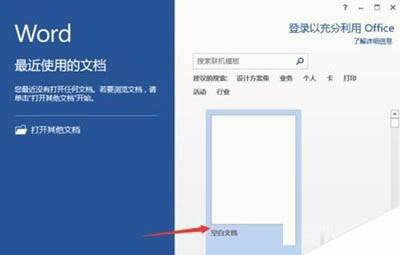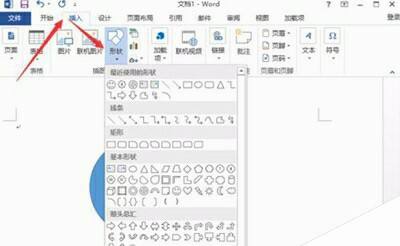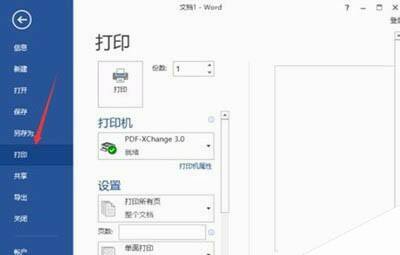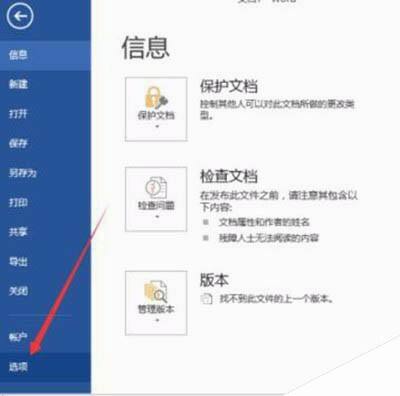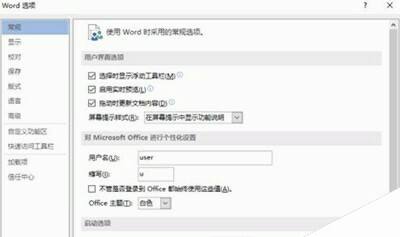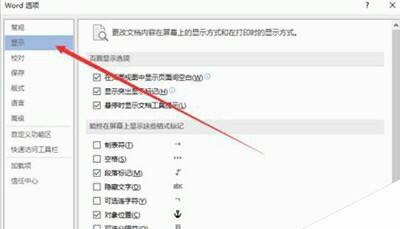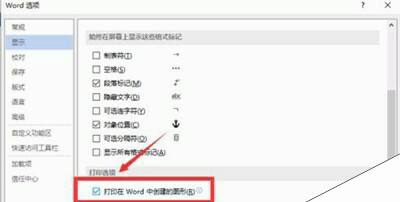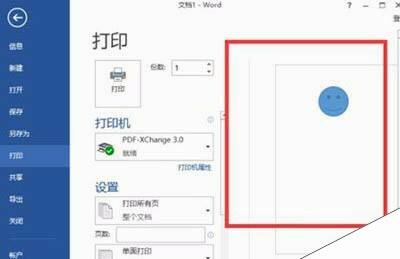word中无法打印图形怎么办 打印图形不显示的设置方法
办公教程导读
收集整理了【word中无法打印图形怎么办 打印图形不显示的设置方法】办公软件教程,小编现在分享给大家,供广大互联网技能从业者学习和参考。文章包含393字,纯文字阅读大概需要1分钟。
办公教程内容图文
2、然后在word文档中点击菜单栏的“插入”选项选择图形,将选择的图形插入到文档中。
3、接着我们再点击“文件”选项命令,在文件选项命令窗口中,将选项卡切换到“打印”。在打印预览窗口并没有看到我们插入的图形。
4、然后我们应该返回到上一个步骤文件命令窗口,点击“选项”命令选项。
5、接着我们应该直接打开word对话框
6、此时我们应该在对话窗口中切换到“显示”选项卡栏
7、此时我们应该在对话窗口中切换到“显示”选项卡栏,具体操作如下图所示: 在显示中我们找到打印选项区域下的“打印在 Word 中创建的图形”选项并将其勾选“√”,再确定保存下来就可以了,具体操作如下图所示:
8、完成 最后,只要我们返回文档,再点击打印预览,就可以看到我们想要打印的内容了。
办公教程总结
以上是为您收集整理的【word中无法打印图形怎么办 打印图形不显示的设置方法】办公软件教程的全部内容,希望文章能够帮你了解办公软件教程word中无法打印图形怎么办 打印图形不显示的设置方法。
如果觉得办公软件教程内容还不错,欢迎将网站推荐给好友。